¿Quién es un proveedor preferido y cómo puedo asociar uno con mis artículos?
Un proveedor preferido es un proveedor o proveedor de servicios del que prefiere comprar un artículo o servicio entre los otros proveedores de su negocio. Este proveedor puede decidirse en función de varios factores como su calidad, precio, fiabilidad, servicio al cliente, etc.
Zoho Books le permite asociar a un proveedor preferido para un artículo cuando habilitar el seguimiento de inventario y la opción de recibir notificaciones de reordenar. De esta manera, cuando su artículo alcanza el punto de reorden, puede crear fácilmente una orden de compra con los detalles del proveedor preferido.
Nota: Esta función solo está disponible en ciertos planes de Zoho Books. Visita el página de precios para comprobar si está disponible en su plan actual.
Para asociar a un proveedor preferido al crear un artículo:
Ir a la página principal Artículos módulo en la barra lateral izquierda y seleccione Artículos .
Haz clic en Haz clic en Haz clic +Nuevo en la esquina superior derecha de la página.
Introduzca los detalles necesarios para el artículo.
Comprobar el Inventario de seguimiento para este artículo en la parte inferior de la página.
Introduzca los detalles del inventario y seleccione un proveedor preferido de la lista de proveedores.
Haz clic en Haz clic en Haz clic Guardar .
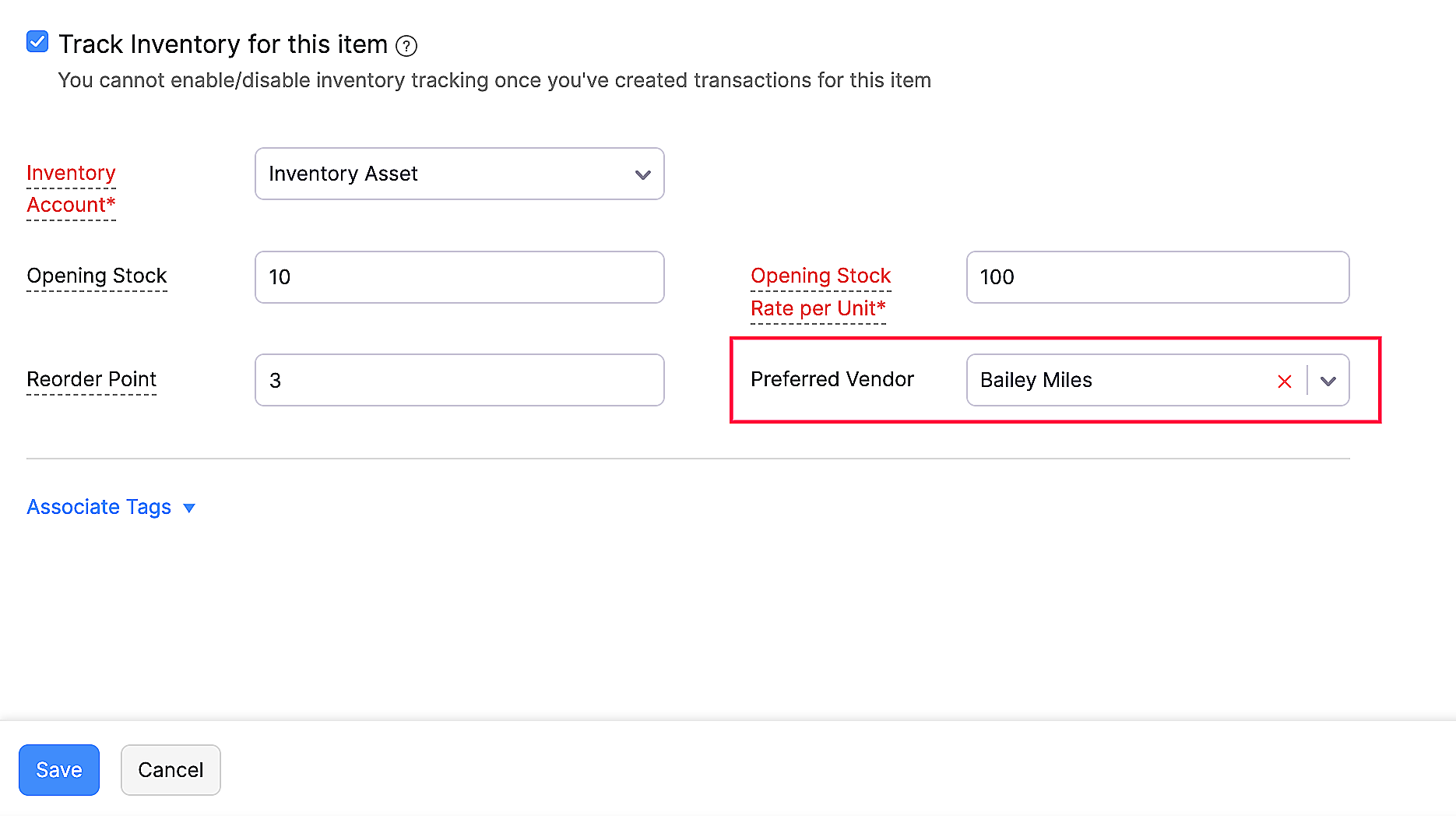
Para repoblar el artículo que ha llegado al punto de reorden:
Ir a la página principal Compras pestaña.
Haga clic en el menú desplegable cerca Todos los proveedores y seleccione Proveedores - Reordenar artículos . Puede ver la lista de proveedores preferidos asociados con los artículos que han caído por debajo del punto de reorden.
Seleccione el proveedor y haga clic en Ordene ahora para repoblar.

Seleccione el elemento e introduzca la cantidad en la siguiente ventana emergente.
Haz clic en Haz clic en Haz clic Añadir , y el artículo se añadirá a una orden de compra.
Compruebe los detalles y haga clic en Guardar y enviar .
La orden de compra será creada y enviada al proveedor preferido.


 Yes
Yes